스마트폰으로 촬영한 동영상이나 모션포토에 포함된 5초짜리 동영상을 GIF로 만들어 저장하고 싶은 경우 갤러리의 편집 기능을 활용해 GIF로 만들 수 있습니다.
GIF 파일은 동영상 일부 화면을 반복해서 재생하기 때문에 다양한 순간들을 기록하는 방식으로 사용하거나, 인스타그램에서 스토리에 게시하는 등 여러 방식으로 사용할 수 있습니다.
특히 아이폰과 갤럭시의 동영상 포맷이 달라 PC에서 볼 때 영상이 재생되지 않을 수 있는 반면 GIF 파일은 호환성이 높아서 갤럭시에서 만든 GIF를 공유할 때 재생이 안되는 염려가 없어서 편리합니다.
목차
갤럭시 동영상 GIF 만들기
갤럭시에서 직접 촬영한 동영상 또는 인터넷에서 다운로드 받은 영상을 비디오 플레이어에서 연 다음 GIF 만들기 기능을 사용해 동영상을 GIF로 변환할 수 있으며 방법은 다음과 같습니다.
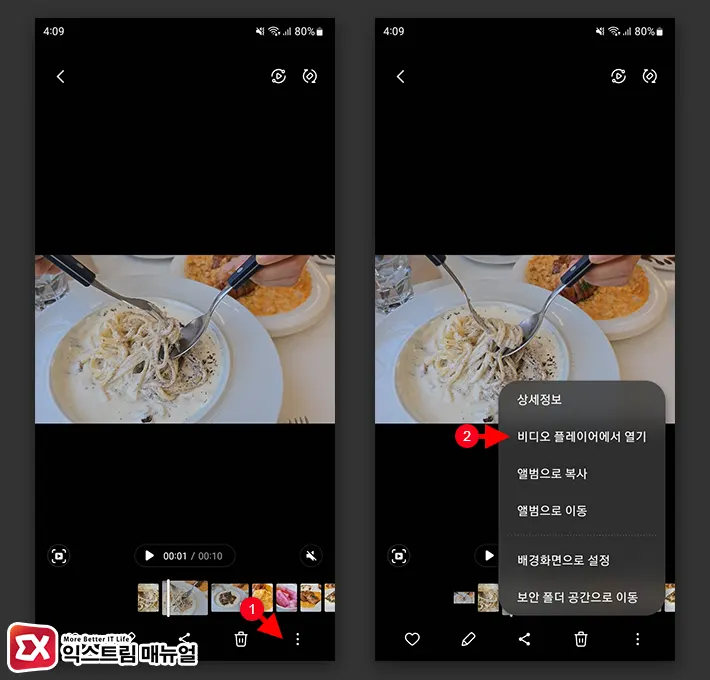
- 갤러리 앱에서 GIF로 만들 동영상을 엽니다.
- 더보기 > 비디오 플레이어에서 열기를 터치합니다.
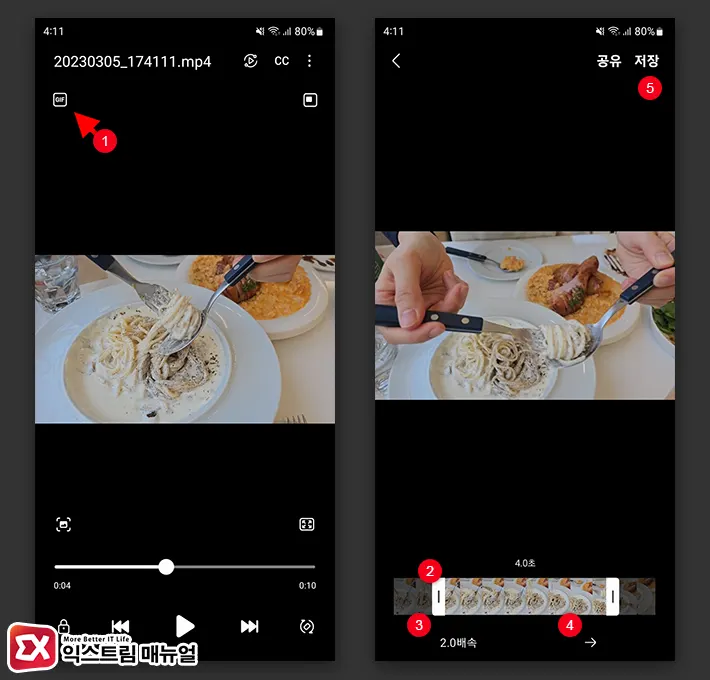
- 비디오 플레이어 좌측 상단의 GIF 버튼을 터치합니다.
- 편집 화면에서 GIF로 만들 영역을 선택합니다.
- 0.5배, 1배 또는 2배를 선택해 프레임 수를 지정합니다.
- 재생 방향을 선택합니다. (정방향, 역방향, 부메랑)
- 편집을 마친 후 저장 버튼을 터치합니다.
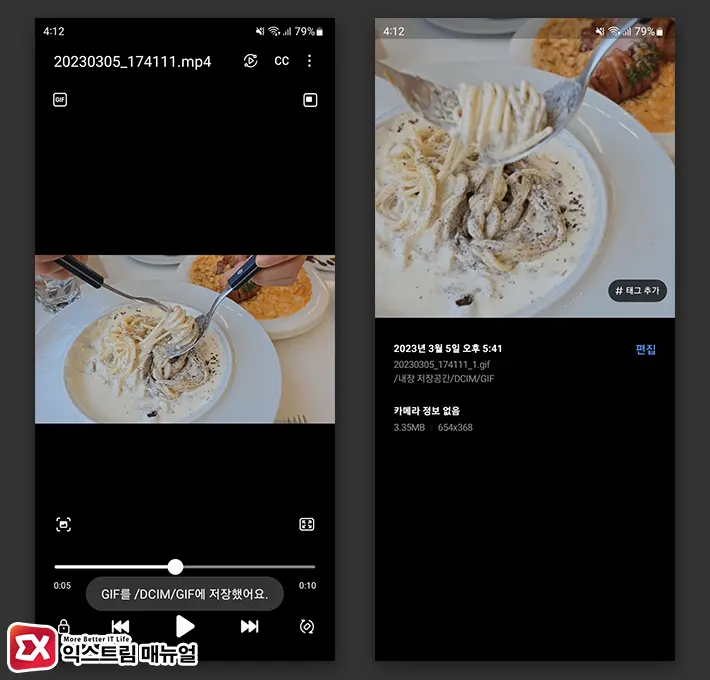
/DCIM/GIF폴더에 파일이 저장되며 갤러리에서도 확인할 수 있습니다.
갤럭시 모션포토 GIF 만들기
갤럭시의 카메라 앱에서 모션포토를 활성화 하면 사진을 찍기 전, 후 5초 가량이 동영상으로 저장되며 사진 파일 안에 포함되는 특징이 있는데요.
갤러리에서 모션포토 내보내기를 하면 동영상 부분을 GIF로 저장할 수 있으며 방법은 다음과 같습니다.
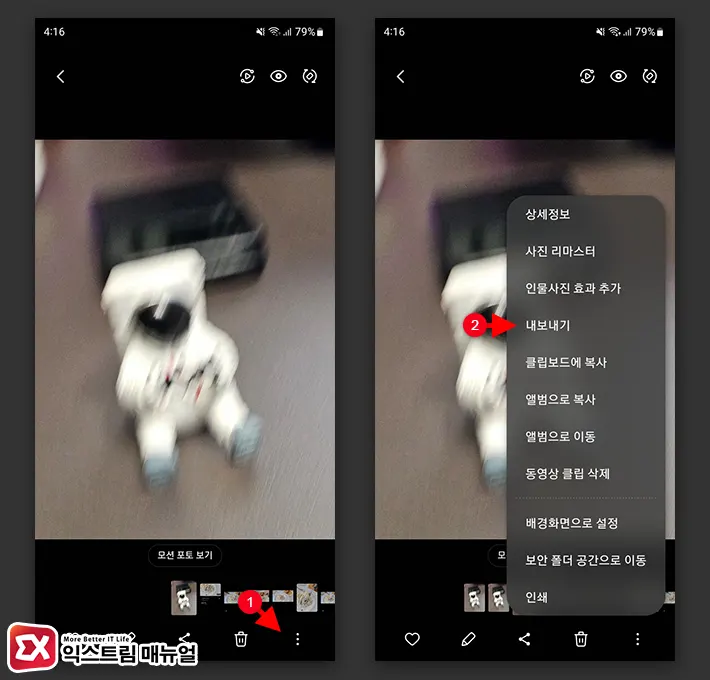
- 갤러리 앱에서 모션포토 사진을 엽니다.
- 더보기 > 내보내기를 터치합니다.
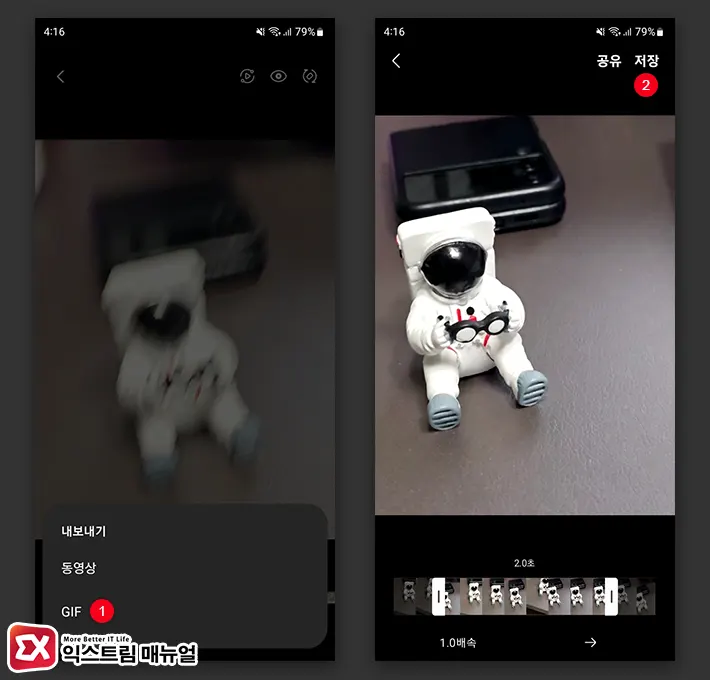
- 내보내기 옵션에서 GIF를 선택합니다.
- 편집 화면에서 GIF로 만들 영역과 배속, 재생 방식을 선택한 후 저장합니다.
- 갤러리에서 GIF로 저장된 동영상을 확인합니다.
모션포토를 이용해 사진을 찍으면 재밌는 순간과 추억의 짧은 순간을 동영상으로 기록할 수 있는데, 모션포토의 동영상을 GIF로 만들면 친구들에게 공유하기 쉬워집니다.
카메라 촬영시 GIF 만들기
이미 촬영한 동영상이나 모션포토를 GIF로 만들기 쉽지만 카메라로 사진을 찍을 때 연속 촬영 기능을 이용하면 촬영한 즉시 GIF 만들기가 가능합니다.
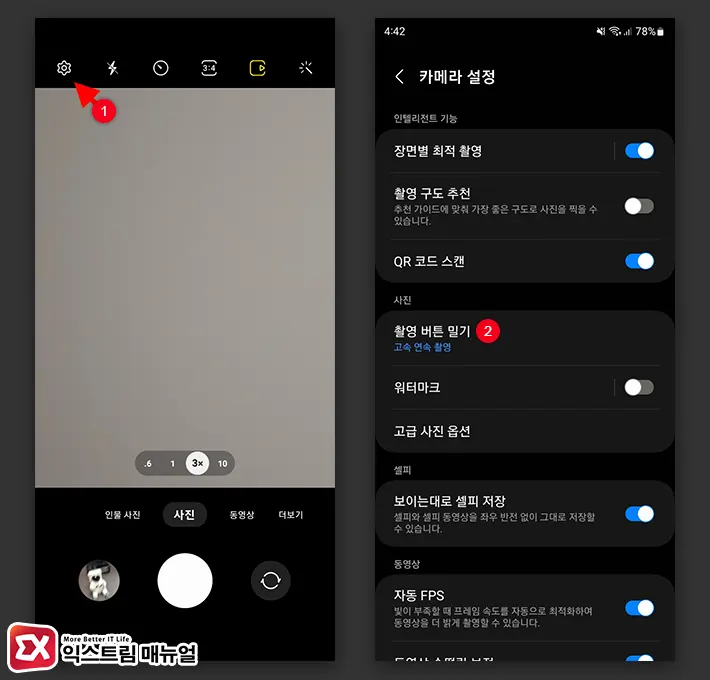
- 카메라 앱에서 설정을 엽니다.
- 촬영 버튼 밀기 옵션을 터치합니다.
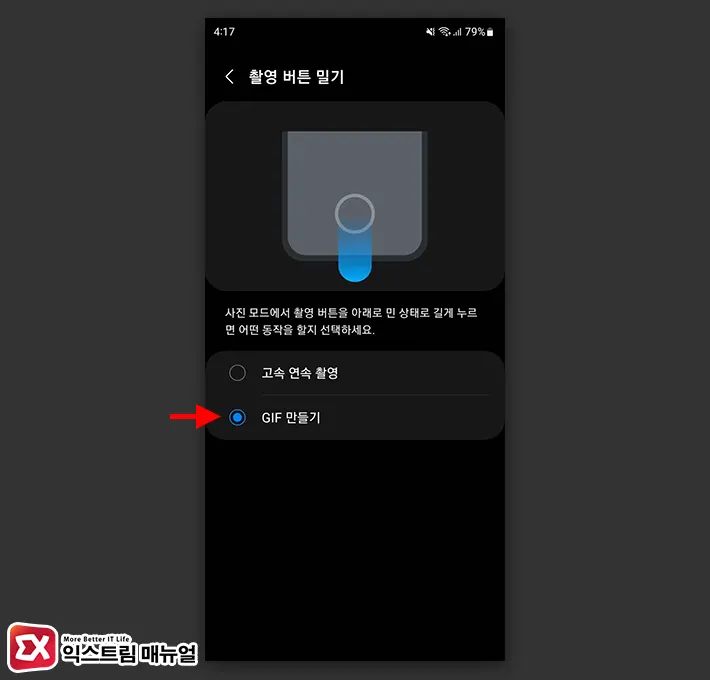
- 고속 연속 촬영을 GIF 만들기로 변경합니다.
- 카메라 촬영시 셔터 버튼을 아래로 밀면서 길게 누르면 셔터를 유지한 만큼 촬영되며 GIF로 만들어집니다.
위와 같은 방법으로 갤럭시에서 내장된 기본 앱을 통해 동영상 플레이어와 내보내기 기능을 이용해 GIF를 쉽게 만들수 있으니 보관하고 싶은 장면을 편집해 보시길 바랍니다. ☺



